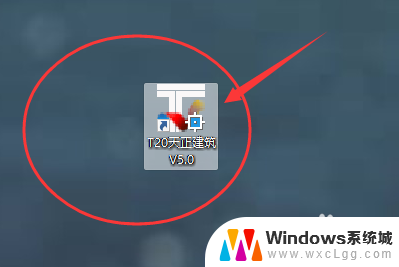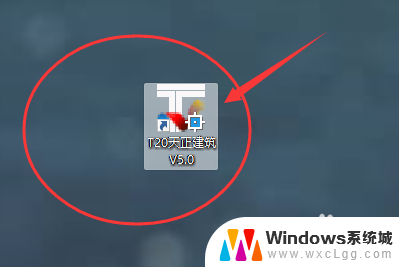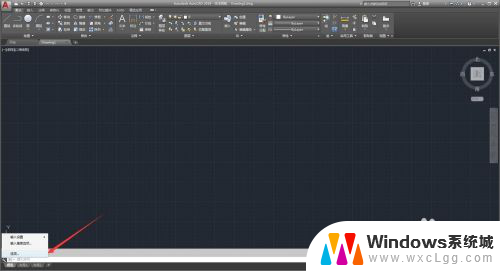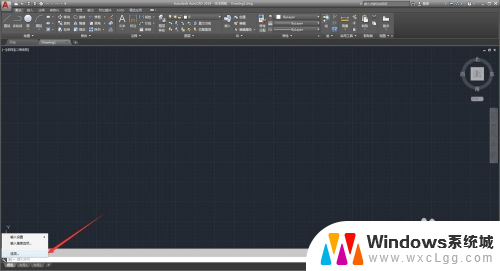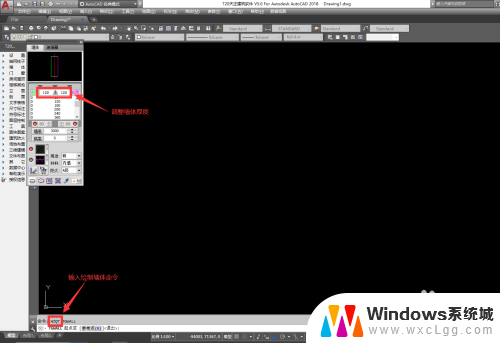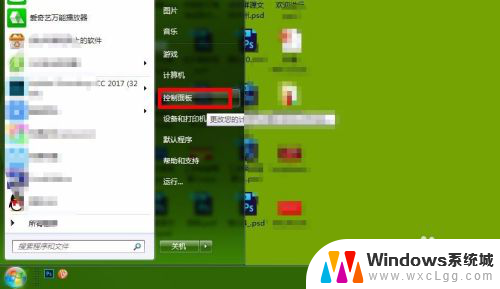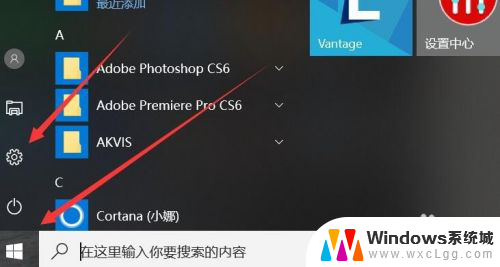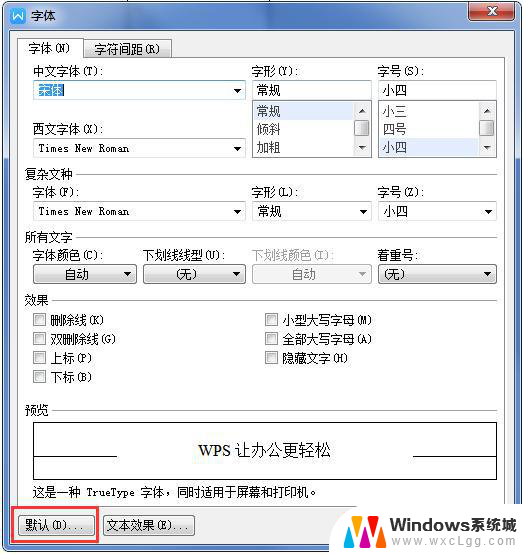天正默认cad版本怎么改 天正软件如何更改默认运行的CAD版本
更新时间:2024-01-21 14:50:13作者:xtliu
天正软件是一款功能强大的CAD设计软件,但很多用户在使用时发现默认运行的CAD版本与自己的需求不符,如何改变天正默认CAD版本呢?在本文中我们将介绍如何进行这一操作,并帮助用户实现软件的个性化设置。无论是初学者还是资深用户,通过改变天正软件的默认CAD版本,都能够提高工作效率,满足个性化需求。接下来让我们一起来探索天正软件如何更改默认运行的CAD版本吧!
方法如下:
1.打开天正建筑软件。
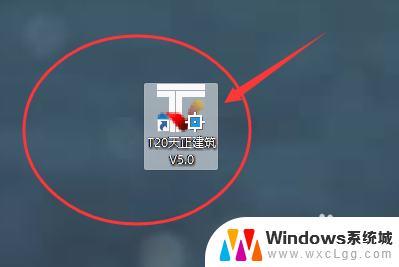
2.在绘图界面左上角找到并点击“设置”。
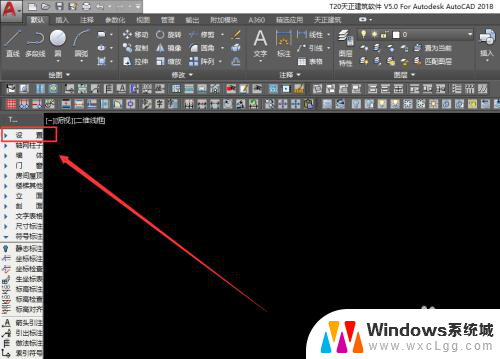
3.在设置栏目下拉菜单中,点击“自定义”。进入到自定义窗口中。
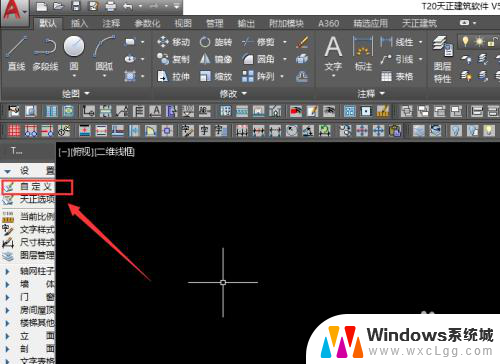
4.在自定界面中,点击菜单栏的“基本界面”按钮。
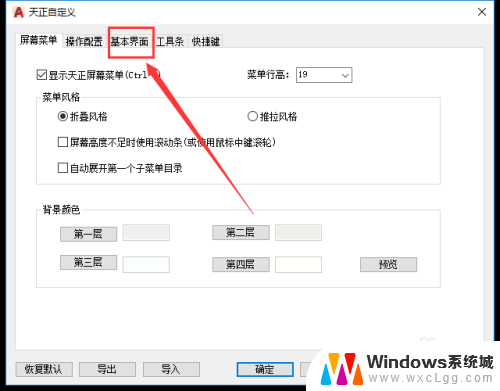
5.在基本界面设置中,先将“启动时显示平台界面”前面的勾打上。然后点击应用按钮,之后点击确定。
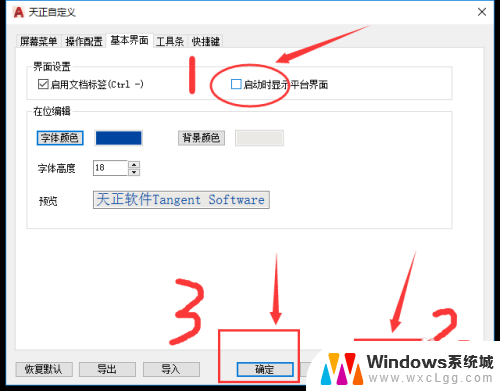
6.关闭软件。再次启动天正,这时候就会弹出选择CAD版本的提示了。此时就可以更改天正默认运行的CAD版本。
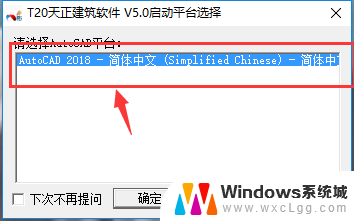
以上就是天正默认CAD版本的全部内容,如果有不清楚的地方,可以按照小编的方法进行操作,希望对大家有所帮助。